Hirdetés
 Az internet és a közösségi webhelyek széles köre könnyebb, mint valaha, a videó vagy hang megosztása a barátokkal és a tökéletes idegenekkel. A videó és / vagy hang felvétele azonban valójában fájdalmat okozhat.
Az internet és a közösségi webhelyek széles köre könnyebb, mint valaha, a videó vagy hang megosztása a barátokkal és a tökéletes idegenekkel. A videó és / vagy hang felvétele azonban valójában fájdalmat okozhat.
A probléma egyik megoldása az SMRecorder [Nincs már elérhető], sokoldalú, ingyenes felvételi program a Windows számára. Az SMRecorder hangot, videofelvételt (webkameráról) vagy az asztalon rögzíthet, és számos beállítási lehetőséget kínál minden választáshoz. Vessünk egy pillantást arra, hogy miért ez a könnyű felvételi szoftver tompa.
Felvétel indítása
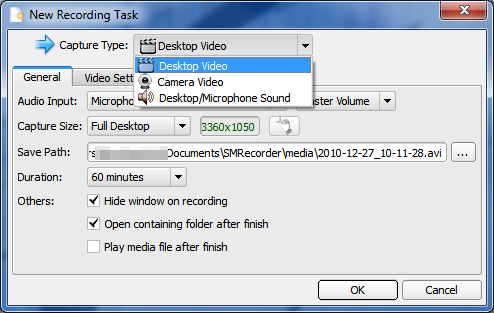
Az SMRecorder kis ablakként nyílik meg, és olyan gombokkal rendelkezik, amelyeket nem jelöl meg szöveg. A felvétel elindításához először a bal oldalon lévő gombra kell kattintania, amely úgy néz ki, mint a. Fájlban található új fájl ikon Microsoft Word.
Ez felveszi a Új felvételi feladat ablak, ahol jelenik meg a választott hús. Három felvételi mód érhető el az SMRecorder segítségével, és fel vannak sorolva a Rögzítés típusa legördülő menü az ablak tetején.
- Asztali videó - Rögzíti a Windows asztalon zajló tevékenységeket.
- Kamera videó - Felvételek bármilyen csatolt webkameráról.
- Asztali / mikrofon hangja - Felvételek mikrofonról.
Az Új Felvétel Feladat Ablak többi részében rendelkezésre álló lehetőségek a választott rögzítési módtól függenek, tehát nézzük meg mindegyik lehetőséget egymás után.
Asztali videó felvétel
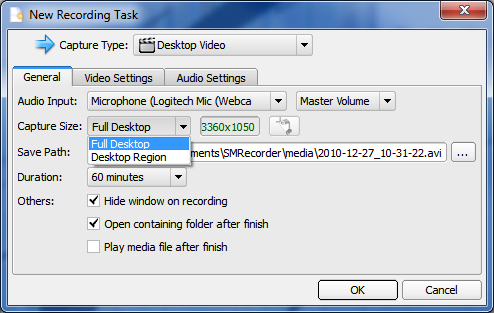
Az asztali videofelvétel kiválasztásával rögzítheti az asztalon zajló eseményeket. Ez a tökéletes módja annak, hogy oktatóvideókat készítsen a YouTube-ra, de felhasználható olyan játék vagy videó rögzítésére is, amelyhez kommentárt fűz. Csak egy korlátozás akadályozza meg a program használatát - az asztali videó opció nem az asztali hang, hanem a mikrofon hangját rögzíti.
A főbb változtatható lehetőségek megtalálhatók a Tábornok fület. Audio bemenet természetesen a megfelelő forrásra kell állítani, és alapértelmezés szerint meg kell változtatnia azt a hangfelvevő eszközt, amelyet általában a Windows-on használ. Felvétel mérete szintén nagyon fontos, mivel meghatározza, hogy az asztal melyik részét rögzíti. Felveheti az egész asztalot, vagy csak egy kis részt. A rögzítési terület mérete befolyásolja a teljesítményt, ezért ne feledje ezt, ha úgy tűnik, hogy számítógépe elviselhetetlenül lassúvá válik felvétel közben. Végül a tartam fül segítségével kiválaszthatja a felvétel maximális hosszát percben.
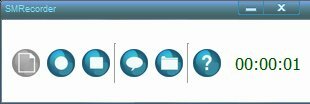 A Video és Audio lapoknak számos lehetősége van. Az alapértelmezett beállítás finom, de enyhén szaggatott videót eredményez. Ezt csökkentheti a képkocka rögzítési sebességének növelésével, és a tömörítési minőség növelésével javíthatja az általános minőséget is. Hasonló dolgok mondhatók az Audio fül opcióiról. Alapértelmezés szerint rendben vannak, de javítani lehet, ha akarod. Ne feledje azonban, hogy az asztali videó fájlméretének nagysága megnő.
A Video és Audio lapoknak számos lehetősége van. Az alapértelmezett beállítás finom, de enyhén szaggatott videót eredményez. Ezt csökkentheti a képkocka rögzítési sebességének növelésével, és a tömörítési minőség növelésével javíthatja az általános minőséget is. Hasonló dolgok mondhatók az Audio fül opcióiról. Alapértelmezés szerint rendben vannak, de javítani lehet, ha akarod. Ne feledje azonban, hogy az asztali videó fájlméretének nagysága megnő.
Ha készen áll a felvételre, egyszerűen nyomja meg az OK gombot. Az SMRecorder ablak eltűnik, de a CTRL-P megnyomásával visszahozható. Ez szünetelteti a videót. Ezután folytathatja a felvételt, vagy ha úgy érzi, hogy készen áll, állítsa le és mentse a felvételt.
Videofelvétel és hangfelvétel
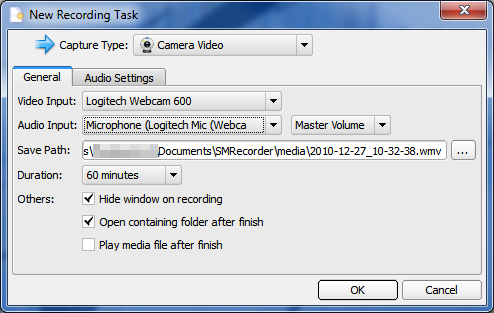
Az Kamera videó A felvételi lehetőségek egyszerűek. A legfontosabb lehetőségek, amelyekkel aggódhat, a Video bemenet és Audio bemenet, mivel ezeket a video rögzítéséhez megfelelően konfigurálni kell. Ha van alapértelmezése webkamera ManyCam - Csináljon több dolgot a webkamerával Olvass tovább és a mikrofont telepítve, azokat a programnak automatikusan ki kell választania, így valószínűleg nem kell semmit konfigurálnia.
A videó hosszát is korlátozhatja az időtartammal. Az Hangbeállítások lapon csak egy lehetőség áll rendelkezésre, és ez a hangerő módosítása.
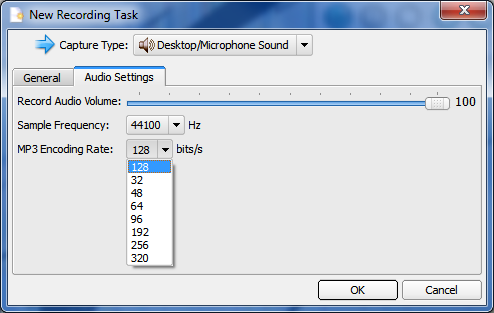
A hangfelvétel is egyszerű. Ki kell választania a bemeneti eszközt, és beállíthatja a hosszkorlátot. Az Hangbeállítások A lap segítségével beállíthatja a Minta frekvencia és a MP3 kódolási sebesség. Magasabb kódolási arány kiválasztása javítja a hangminőséget, de növeli a fájl méretét. Az alapértelmezett 128 bit / s opció jó a podcast rögzítéséhez, különösen, ha nincs nagyszerű mikrofonja.
Következtetés
Az SMRecorder egy nagyszerű darab ingyenes felvevő szoftver. Nagyon könnyű, ezért nem kell gondot okoznia korlátozott feldolgozási teljesítményű számítógépeken való futtatásakor, és kiválóan képes az asztali videó rögzítésére. Látom magam, ahogy ezt a jövőben video oktatóvideók rögzítésére használom - de mit tennél vele? Tudassa velünk a megjegyzésekben.
Matthew Smith egy szabadúszó író, aki Portland Oregon-ban él. Azt is írja és szerkeszti a Digital Trends számára.

